
Saturs
Samsung Galaxy S9 un Galaxy S9 + ir lieliski tālruņi ar lielu mīlestību. Viņi arī ir gandrīz gadu veci, un daži strādā ar sliktu akumulatora darbības laiku. Vai tas ir no Android 9 Pie atjaunināšanas vai citiem jautājumiem, šeit ir 10 padomi, kā novērst sliktas Galaxy S9 akumulatora darbības problēmas.
Tāpat kā pagājušajā gadā, Galaxy S9 ir pienācīgi izmērīta 3000 mAh baterija, un lielāka Galaxy S9 + ir 3500 mAh. Turklāt abām ir ātras un bezvadu maksas.
Un, lai gan tie ir diezgan lieli akumulatori katrā galaktikā, akumulatora darbības laiks vienmēr var būt nedaudz labāks. Tāpēc mēs mainīsim iestatījumus, lai mainītu, apsvērtās iespējas un dažādus padomus, lai palīdzētu jums maksimāli palielināt akumulatora darbības laiku jūsu Galaxy S9.

Samsung tālruņiem ir daudz dažādu iespēju, vadības ierīču un iestatījumu, kurus varat mainīt, lai iegūtu labāku pieredzi. Esiet uzmanīgi, lai gan daži no tiem negatīvi ietekmēs akumulatora darbības laiku. Jūs varat izmantot akumulatora taupīšanas režīmu, ja esat saspiests, bet mūsu padomi noderēs ikdienas lietošanai.
Atrast lietojumprogrammas, kas izmanto akumulatoru
Viens no pirmajiem soļiem ir atrast to, kas izraisa akumulatora iztukšošanos tik ātri. Mūsu pirmais ieteikums ir pārbaudīt nepareizas lietotnes. Ja lietotne sāk darboties nepareizi vai nav saderīga ar Samsung Android 9 versiju, jums radīsies visas problēmas. Viens no lielākajiem ir nepārtraukta akumulatora aizplūšana.
Lasīt: Kā pilnībā izslēgt Bixby uz Galaxy S9
Ja lietojat lietojumprogrammu, tas iztukšos akumulatoru. Tajā pašā laikā dažas situācijas rodas, ja lietojumprogramma izmanto nenormālu summu, vairāk nekā vajadzētu, un tas, ko mēs cenšamies izvairīties. Mēs to esam redzējuši, izmantojot Oculus lietotni Samsung, kas ir iepriekš instalēts tālruņos, Google Maps un pat Facebook.
Iet uzIestatījumi> Ierīces apkope> Akumulators> Akumulatora lietošana lai redzētu, kas notiek.

Mūsu ekrānuzņēmums ir tipiska diena Galaxy S9 +. Es esmu smags lietotājs, bet es joprojām saņemšu aptuveni 20 stundu ilgu akumulatora darbības laiku, vismaz 4–5 stundas “ekrānā ieslēgts”. Jūs arī pamanīsiet, ka ir palicis pienācīgs akumulatora daudzums. Sagaidiet līdzīgus rezultātus tālrunī.
Android sistēma vai „ekrāns” izmantos visvairāk akumulatora darbības laiku. Tas ir normāli. Ja šī saraksta augšpusē redzat kaut ko citu, tā ir problēma. Iesakām aizvērt lietotni, pārinstalēt vai pilnībā noņemt to no tālruņa, ja iespējams. Nu, izņemot kaut ko līdzīgu Pokemon GO.
Pārstartējiet savu Galaxy S9, lai noteiktu akumulatora darbības laiku
Ir vairāki atšķirīgi iemesli, kādēļ jūsu Galaxy S9 akumulators ir pārāk ātrs. Viens no vienkāršākajiem veidiem, kā apturēt šīs problēmas, ir pārstartēt tālruni. Tas izklausās kā dumjš ieteikums, bet jūs būsiet pārsteigti, cik daudz nelielu problēmu tiek atrisinātas ar vienkāršu atsāknēšanu.
Nospiediet un turiet ieslēgšanas / izslēgšanas pogu Galaxy S9 labajā pusē, pēc tam izvēlieties Restartēt. Tiklīdz tā tiks atjaunota, problēma, visticamāk, aiziet.
Atspējojiet vienmēr redzamo displeju
Viena no manām iecienītākajām Galaxy S9 funkcijām ir vienmēr parādītais displejs. Mazais pulkstenis, datums, paziņojumi un akumulatora mērītājs, kas atrodas ekrānā 24/7, pat ja tas nav faktiski ieslēgts un netiek lietots. Tas ir vienmēr redzams displejs, un tas ir pilnībā pielāgojams.
Samsung apgalvo, ka AOD funkcija iztukšos mazāk nekā 4-5% visā 8 stundu darba dienā. Tāpēc, lai gan ir neliela atšķirība, ja jūs meklējat visas iespējamās priekšrocības, izslēdziet šo funkciju. Doties uzUzstādījumi> Bloķēšanas ekrāns un drošība> ritiniet uz leju unatspējot vienmēr redzamo displeju. Vai arī pārbaudiet šo rokasgrāmatu.

Izmantojiet melno fonu
Tas nav paredzēts visiem, bet, izmantojot melnā fona attēlu, uzlabosies arī akumulatora darbības laiks. Tas ir tāpēc, ka Samsung AMOLED displeja tehnoloģija darbojas citādi nekā vairums tālruņu. Tas ir efektīvāks, ja attēlot melnu, nevis krāsu. Pikseļiem nav nepieciešams ieslēgt atsevišķi - vai kā augstu -, lai parādītu melnu attēlu.
Lasīt: Kā nomainīt Galaxy S9 bloķēšanas ekrānu un fonu
Pēc tam, kad esat ielādējis jauku tapeti, ilgi nospiediet tukšu ekrāna laukumu un dodieties uz Wallpapers, lai to piemērotu.
Ekrāna spilgtums un miega laiks
Ekrāns iztukšo vislielāko akumulatoru, bet dažu iestatījumu maiņa var samazināt šo zudumu. Tāpat kā ekrāna spilgtums un miega taimeris. Šīs nelielās izmaiņas kopā ar visu pārējo šajā amatā palīdzēs.
Doties uzUzstādījumi> Displejs> Spilgtums un samaziniet spilgtumu līdz apmēram 50% vai mazāk. Atstājot S9 automātisko spilgtumu, mēs redzējām daudz sliktāku akumulatora darbības laiku. Ekrāns jau ir daudz spilgts, tāpēc pagrieziet to uz leju, ja vien neesat ārā.
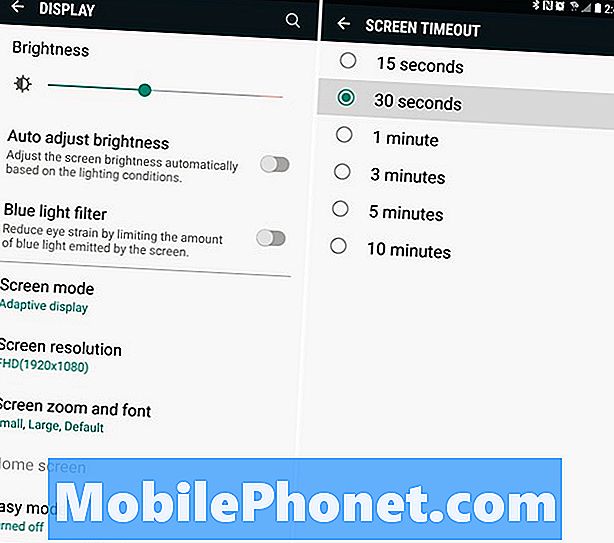
Kamēr atrodaties displeja iestatījumos, izslēdziet opciju “Screen timeout”. Tas ir cik ilgi ekrāns paliek bez pieskāriena vai mijiedarbības. Samsung izmanto 1 minūti, bet mēs iesakām mēģināt 30 sekundes.
Tagad, katru reizi, kad lietojat tālruni, tas nedarbojas uz galda vai galda uz mirkli vienu minūti. Lielākā daļa lietotāju pārbauda savu tālruni vairāk nekā 140 reizes dienā. Tas ir vēl 30 sekundes vai vairāk, ekrāns ir ieslēgts bez iemesla, 140 reizes. Pēc 30 sekunžu pārtraukšanas šis akumulators tiek izlādēts par 50%.
Izslēgt Galaxy S9 funkcijas, kas nav nepieciešamas (piemēram, Edge)
Samsung tālruņiem ir vairākas programmatūras funkcijas. Daži no tiem ir ļoti noderīgi, bet citi neizmantos akumulatoru.
Jebkurš iepriekšējais Galaxy īpašnieks zina visu par dažādiem žestiem vai kustības vadības ierīcēm. Ja jūs tos neizmantojat, izslēdziet tos, lai palīdzētu saglabāt sulu. Tāpat kā pārvilkt roku pār ekrānu, lai uzņemtu ekrānuzņēmumu. Viņiem pat ir iespēja, ka, uzlādējot tālruni pie auss, lasot īsziņu, uzreiz zvaniet šai personai. Šīs ir noderīgas funkcijas, bet, ja tās neizmantojat, tās izslēdziet. Tādā veidā visi šie sensori neizmanto akumulatoru bez iemesla.

Iet uzIestatījumi> Papildu funkcijas> un apskatiet iedomāto funkciju sarakstu. Tad izslēdziet tādas lietas kā Smart Capture, Palm Swipe, Direct Call, Easy Mute un atspējojiet “Smart Stay” displeja iestatījumos. Visiem tiem ir nepieciešama jauda un sensori tālruņa iekšpusē lietām, ko mēs reti izmantojam.
WiFi, 4G LTE, Bluetooth un GPS
Ņemot vērā, ka mēs izmantojam mūsu telefonus 8-10 stundas dienā, visu šo nelielo izmaiņu pievienošana dos lielu atšķirību. Tāpēc, ja neizmantojat WiFi vai Bluetooth, izslēdziet tos. Pieslēgšanās WiFi, ja iespējams, ietaupa akumulatora darbības laiku. Tas nozīmē, ka, ja neizmantojat WiFi, bet Galaxy S9 nepārtraukti cenšas atrast un izveidot savienojumu ar tīklu, tas kaitēs akumulatora darbībai.
Lasīt: Kā izslēgt malas ekrānu uz Galaxy S9
Vēl viens milzīgs akumulatora noplūde ir GPS. Lietas, piemēram, Google Maps vai Facebook Messenger piekļūstot GPS mikroshēmai jūsu tālruņa iekšpusē.
Doties uzUzstādījumi> Savienojumi> Atrašanās vieta> un izvēlieties Atrašanās metode, tad izvēlieties „Battery Saver” (akumulatora taupīšana) režīmu. Tas nozīmē, ka dažas lietotnes, piemēram, GPS, nebūs tik precīzas ar atrašanās vietas informāciju, bet jūs saņemsiet labāku akumulatora darbības laiku.

Akumulatora taupīšanas un veiktspējas režīmi
Pēc tam izmēģiniet Samsung iebūvēto akumulatora vadības ierīču, taupītāju vai veiktspējas režīmu. ZemIestatījumi> Ierīces apkope> Akumulators jūs atradīsietjaunus enerģijas taupīšanas režīmus. Tie ierobežo noteiktas funkcijas vai samazina spilgtumu, bet pagarina akumulatora darbības laiku. Maksimālais režīms var padarīt tālruni 2-3 dienas ilgu laiku, ja vien tas nav ilgāks.
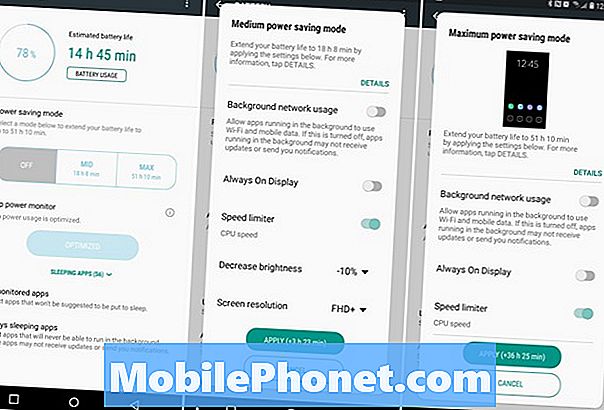
Pēc tam varat izmēģināt arī dažādus „veiktspējas režīmus”. Šie režīmi maina visu, atspējo funkcijas vai pat palēnina procesoru, lai pagarinātu akumulatora darbības laiku visas dienas garumā. Noklikšķiniet šeit, lai iegūtu vairāk informācijas.
Izmantojiet ātru lādētāju ar Galaxy S9
Šis nākamais padoms nenoteiks reālas problēmas, kas var rasties, bet tas saglabās tālruni ilgāku laiku. Samsung Galaxy S9 atbalsta adaptīvu ātru uzlādi. Tas ļauj no 20 līdz 25 minūtēm nokļūt no 0-50%. Šie ātrumi tiek iegūti tikai tad, ja izmantojat pareizo lādētāju vai kastīti.

Ja jums nav papildus “ātru lādētāju”, tālrunis uzlādēsies 2-3 stundas, un jums vienmēr būs zems akumulatora uzlādes līmenis. Tātad, nopirkt vienu no mūsu pieciem ieteicamajiem ātrajiem lādētājiem Galaxy S9. Tādā veidā jums ir pēc iespējas vairāk akumulatora, cik vien iespējams.
Ko tālāk?
Pirms mēs aizveram dažus pēdējā brīža padomus, mēs vēlamies runāt par to, kas ir nākamais. Tas, protams, ir Galaxy S9 Android Pie atjauninājums. Pēc ilga beta perioda Samsung nesen izlaida Galaxy Android 9 One lietotāja interfeisa atjauninājumu atsevišķos pasaules reģionos.
Pirmais nozīmīgais atjauninājums tika saņemts decembrī, bet lielākā daļa Galaxy S9 īpašnieku gaida līdz 2019. gada februāra sākumam, jo īpaši ASV pārvadātājiem. Izmantojot Android Pie, tālrunī sagaidīs labāku veiktspēju, ilgāku akumulatora kalpošanas laiku un jaunas un noderīgas funkcijas.
Vairāk akumulatoru padomi un triki
Noslēgumā akumulatora kalpošanas laiks vienmēr tiek samazināts, lai izmantotu tālruni, jo visi ir atšķirīgi. Ne visi ir savās ierīcēs bez pārtraukuma, piemēram, man, bet abi var palīdzēt.
Un visbeidzot, šeit ir daži pēdējā brīža padomi. Neizmantojiet vienmēr klausīšanās modināšanas komandu Bixby, Samsung virtuālajam palīgam. Neizmantojiet Samsung “video pastiprinātāja” funkciju, ieslēdziet lidmašīnas režīmu pēc iespējas biežāk un atsāknējiet tālruni vismaz reizi nedēļā. Nopietni pārstartējiet tālruni bieži.
Lasīt: 10 Galaxy S9 iestatījumi, lai mainītu tūlīt
Kad nav nepieciešams tālrunis zvaniem, tekstiem vai internetam, ieslēdziet lidmašīnas režīmu. Tas izslēdz visus datus, radio, pakalpojumus un vairāk un vairāk telefonu šajā režīmā var ilgt 4-5 dienas. Ja ceļojat, pamēģiniet.
Tomēr šie triki un iespējas ir tikai aisberga gals. Izmēģiniet jaunu palaidēju, lejupielādējiet trešo pušu teksta lietotnes vai pat labāk, atspējojiet Facebook. Ja jūs joprojām neesat apmierināts ar akumulatora kalpošanas laiku vai nepieciešams vairāk sulas, izmantojiet ātru uzlādi Galaxy S9 un iegādājieties ātru portatīvo lādētāju.
Turklāt mums ir noderīga rokasgrāmata, lai noteiktu dažas kopīgas Galaxy S9 problēmas, kuras, iespējams, vēlaties lasīt. Pēc tam bieži pārbaudiet vēlreiz, jo mēs nepārtraukti atjaunināsim šo ziņu ar noderīgu informāciju, lai jūs varētu izmantot savu tālruni. Pirms dodaties, apmeklējiet zemāk redzamajā slīdrādā mūsu labāko bezvadu uzlādes paliktņu sarakstu.
Labākie bezvadu uzlādes spilventiņi Galaxy S9










